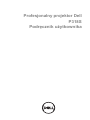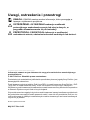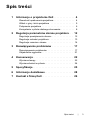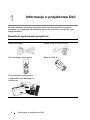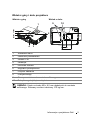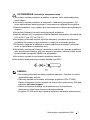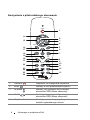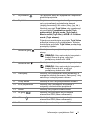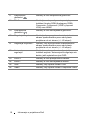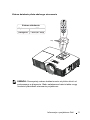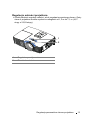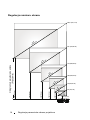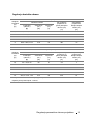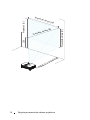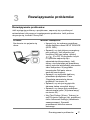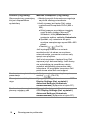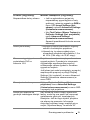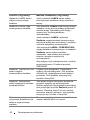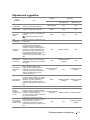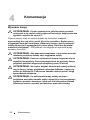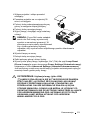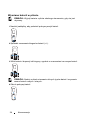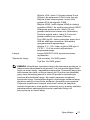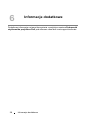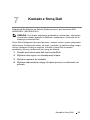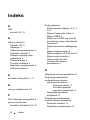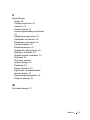Dell Professional Projector P318S instrukcja
- Kategoria
- Projektory danych
- Typ
- instrukcja

Profesjonalny projektor Dell
P318S
Podręcznik użytkownika

Uwagi, ostrzeżenia i przestrogi
UWAGA: UWAGA zawiera ważne informacje, które pomagają w
lepszym użytkowaniu projektora.
OSTRZEŻENIE: OSTRZEŻENIE wskazuje możliwość
potencjalnego uszkodzenia sprzętu lub utrat e danych, w
przypadku niezastosowania się do instrukcji.
PRZESTROGA: PRZESTROGA informuje o możliwości
uszkodzenia mienia, odniesienia obrażeń osobistych lub śmierci.
____________________
Informacje zawarte w tym dokumencie mogą ulec zmianie bez wcześniejszego
powiadomienia.
© 2017 Dell Inc. Wszelkie prawa zastrzeżone.
Powielanie tych materiałów w jakikolwiek sposób bez pisemnej zgody firmy Dell Inc. jest
bezwzględnie zabronione.
Znaki towarowe użyte w tekście: Dell i logo DELL to znaki towarowe firmy Dell Inc.; DLP
i logo DLP to znaki towarowe firmy T
EXAS INSTRUMENTS INCORPORATED; Microsoft i
Windows to znaki towarowe lub zastrzeżone znaki towarowe firmy Microsoft Corporation
w Stanach Zjednoczonych i/lub w innych krajach.
W tym dokumencie mogą być użyte inne znaki towarowe i nazwy handlowe w odniesieniu
do podmiotów roszczących sobie prawa do marki i nazw lub ich produktów. Dell Inc. nie
rości sobie praw do żadnych zastrzeżonych znaków towarowych ani nazw handlowych
innych niż jej własne.
Model: Projektor Dell P318S
Maj 2017 Rev. A00

Spis treści | 3
Spis treści
1 Informacje o projektorze Dell . . . . . . . . . . . . . . 4
Zawartość opakowania projektora . . . . . . . . . . . . . . 4
Widok z góry i dołu projektora
. . . . . . . . . . . . . . . . 5
Połączenia projektora
. . . . . . . . . . . . . . . . . . . . . . 6
Korzystanie z pilota zdalnego sterowania
. . . . . . . . . 8
2 Regulacja parametrów obrazu projektora. . . 12
Regulacja powiększenia obrazu . . . . . . . . . . . . . . 12
Regulacja ostrości projektora
. . . . . . . . . . . . . . . . 13
Regulacja rozmiaru obrazu
. . . . . . . . . . . . . . . . . . 14
3Rozwiązywanie problemów . . . . . . . . . . . . . . 17
Rozwiązywanie problemów . . . . . . . . . . . . . . . . . 17
Objaśnienie sygnałów
. . . . . . . . . . . . . . . . . . . . . 21
4 Konserwacja. . . . . . . . . . . . . . . . . . . . . . . . . . . 22
Wymiana lampy . . . . . . . . . . . . . . . . . . . . . . . . . 22
Wymiana baterii w pilocie
. . . . . . . . . . . . . . . . . . . 24
5 Specyfikacje . . . . . . . . . . . . . . . . . . . . . . . . . . . 25
6 Informacje dodatkowe. . . . . . . . . . . . . . . . . . . 28
7 Kontakt z firmą Dell . . . . . . . . . . . . . . . . . . . . . 29

4 Informacje o projektorze Dell
W skład zestawu wchodzą wszystkie elementy przedstawione poniżej.
Sprawdź, czy dostępne są wszystkie elementy i kontakt z firmą Dell, jeśli
czegoś brakuje.
Zawartość opakowania projektora
1
Informacje o projektorze Dell
Zawartość opakowania
Kabel zasilający Kabel VGA (VGA do VGA)
Pilot zdalnego sterowania Baterie AAA (2)
Dokumentacja (podręcznik
użytkownika jest dostępny w
Internecie)
ZOOMZOOM
INFO
VIDEOVGA
HDMI
FREEZE
AUTO ADJ.
KEYSTONE
SOURCE
VIDEO MODE
ASPECT
MENU
POWER
PAGE
BLANK
VOL
VOL
MUTE
AAA
AAA
Informacion Importante

Informacje o projektorze Dell 5
Widok z góry i dołu projektora
UWAGA: Otwór na śrubę M3 x 6,5 mm głębokości do montażu
sufitowego. Zalecany moment obrotowy <15 kgf-cm.
1 Wskaźniki stanu
2 Odbiorniki podczerwieni
3Głośnik 2 W
4Obiektyw
5Pierścień ostrości
6 Regulator powiększenia
7 Przycisk zasilania
8 Pokrywa lampy
9 Otwory montażowe do montażu sufitowego
10 Pokrętło regulacji kąta nachylenia
2
1
5
8
7
6
43
9
10
82,30
110,00
55,00
Widok z góry Widok z dołu

6 Informacje o projektorze Dell
Połączenia projektora
OSTRZEŻENIE: Przed rozpoczęciem jakichkolwiek procedur
opisanych w tej części należy wykonać Instrukcje bezpieczeństwa
zgodnie z opisem na stronie 7.
1Wyjście prądu stałego + 5 V / 1A 6 Złącze HDMI
2Złącze wyjścia VGA (monitorowe
złącze przelotowe)
7Złącze wejścia audio
3Złącze wejścia VGA (D-sub) 8 Złącze Composite Video
4Złącze przewodu zasilającego 9 Złącze wyjścia audio
5Złącze mini-USB (typ mini B) do
zdalnej myszy i aktualizacji
firmware
5679
12
3 4
8

Informacje o projektorze Dell 7
OSTRZEŻENIE: Instrukcje bezpieczeństwa
1
Nie należy używać projektora w pobliżu urządzeń, które wytwarzają duże
ilości ciepła.
2
Nie należy używać projektora w miejscach o nadmiernym zapyleniu. Pył
może spowodować awarię systemu i automatyczne wyłączenie projektora.
3
Należy sprawdzić, czy projektor jest zamontowany w dobrze wentylowanym
miejscu.
4
Nie należy blokować szczelin wentylacyjnych projektora.
5
Należy upewnić się, że projektor działa w zakresie temperatury otoczenia od
5°C do 40°C (od 41°F do 104°F).
6
Nie należy próbować dotykać wylotów wentylacji, ponieważ po włączeniu
projektora lub zaraz po jego wyłaczeniu, mogą bć one bardzo gorące.
7
Nie należy zaglądać w obiektyw w czasie włączenia projektora, ponieważ
może to spowodować obrażenia oczu.
8
Nie należy umieszczać żadnych obiektów w pobliżu lub z przodu projektora
albo przykrywać obiektyw, gdy jest włączony projektor, ponieaż ciepło może
spowodować roztopienie obiektu lub poparzenie.
9
Nie należy używać do wycierania obiektywu alkoholu.
10
Nie należy wpatrywać się w wiązkę światła (typ RG2).
UWAGA:
•
Nie należy próbować montażu projektora samemu. Powinien to zrobić
wykwalifikowany technik.
•
Zalecany zestaw do montażu sufitowego projektora (P/N: C3505).
Dalsze informacje można uzyskać na stronie sieci web pomocy Dell pod
adresem
dell.com/support
.
•
Dalsze informacje znajdują się w dostaczonym z projektorem
dokumencie Informacje dotyczące bezpieczeństwa.
•
Projektor P318S może być używany wyłącznie wewnątrz pomieszczeń.

8 Informacje o projektorze Dell
Korzystanie z pilota zdalnego sterowania
1
Zasilanie
Włączanie lub wyłączanie projektora.
2
Enter
Naciśnij w celu potwierdzenia wyboru.
3
W prawo
Naciśnij, aby poruszać się w obrębie
elementów OSD (Menu ekranowe).
4
W dół
Naciśnij, aby poruszać się w obrębie
elementów OSD (Menu ekranowe).
5 Współcz. Kształtu Naciśnij w celu zmiany współczynnika
kształtu wyświetlanego obrazu.
ZOOMZOOM
INFO
VIDEOVGA
HDMI
FREEZE
AUTO ADJ.
KEYSTONE
SOURCE
VIDEO MODE
ASPECT
MENU
POWER
PAGE
BLANK
VOL
VOL
MUTE
11
12
13
4
3
1
5
7
8
9
2
6
10
24
19
18
20
21
22
23
25
26
15
16
17
14

Informacje o projektorze Dell 9
6
Wyciszenie
Ten przycisk służy do wyłączania i włączania
głośnika projektora.
7 Tryb Video Projektor został wstępnie skonfigurowany w
celu optymalizacji wyświetlania danych
(slajdy prezentacji) lub video (filmy, gry, itd.).
Naciśnij przycisk Tryb Video, aby przełaczyć
się pomiędzy Presentation mode (Tryb
prezentacja), Bright mode (Tryb jasny),
Movie mode (Tryb film), sRGB lub Custom
mode (Tryb własne).
Pojedyncze naciśnięcie przycisku Tryb Video
pokazuje bieżący tryb wyświetlania. Kolejne
naciśnięcia przycisku Tryb Video przełączają
pomiędzy trybami.
8
Strona w górę
Naciśnij w celu przejścia do poprzedniej
strony.
UWAGA: Aby można było korzystać z
funkcji Strona w górę, musi być
podłączony kabel mini USB.
9
Strona w dół
Naciśnij w celu przejścia do następnej strony.
UWAGA: Aby można było korzystać z
funkcji Strona w dół, musi być
podłączony kabel mini USB.
10 Zatrzymaj Naciśnij, aby wstrzymać obraz ekranowy, a
następnie naciśnij ponownie „Zatrzymaj”, aby
zakończyć zatrzymywanie obrazu.
11 Pusty ekran Naciśnij w celu ukrycia/pokazania obrazu.
12 Inf o projektorze Naciśnij, aby udostępnić informacje o
natywnej rozdzielczości projektora.
13 HDMI Naciśnij, aby wybrać źródło HDMI.
14 W górę Naciśnij, aby poruszać się w obrębie
elementów OSD (Menu ekranowe).
15 W lewo Naciśnij, aby poruszać się w obrębie
elementów OSD (Menu ekranowe).
16 Menu Naciśnij w celu uaktywnienia OSD.
MUTE

10 Informacje o projektorze Dell
17 Zwiększenie
głośności
Naciśnij w celu zwiększenia głośności.
18 ŹródłoNaciśnij w celu przełączenia pomiędzy
źródłami Analog RGB (Analogowy RGB),
Composite, Component (YPbPr, poprzez
VGA) oraz HDMI.
19 Zmniejszenie
głośności
Naciśnij w celu zmniejszenia głośności.
20 Regulacja Keystone + Naciśnij, aby wyregulować zniekształcenie
obrazu spowodowane przez odchylenie
projektora od osi ekranu (+/- 40 stopni).
21 Regulacja Keystone - Naciśnij, aby wyregulować zniekształcenie
obrazu spowodowane przez odchylenie
projektora od osi ekranu (+/- 40 stopni).
22 Automatyczna
regulacja
Naciśnij w celu synchronizacji projektora ze
źródłem wejścia. Automatyczna regulacja nie
działa, jeśli wyświetlone jest OSD.
23 Zoom + Naciśnij w celu powiększenia obrazu.
24 Zoom - Naciśnij w celu zmniejszenia obrazu.
25 VGA Naci
śnij, aby wybrać źródło VGA.
26 Video Naciśnij, aby wybrać źródło Composite Video.
VOL
VOL

Informacje o projektorze Dell 11
Zakres działania pilota zdalnego sterowania
UWAGA: Rzeczywisty zakres działania może się lekko różnić od
poskazanego w diagramie. Słabo naładowane baterie także mogą
utrudniać prawidłowe sterowanie projektorem.
Zakres działania
Kąt ±30°
Odległość 7 m/22,97 stóp
Kąt
Odległość
ZOOM
ZOOM
INFO
VIDEOVGA
HDMI
FREEZE
AUTO ADJ.
KEYSTONE
SOURCE
VIDEO MODE
ASPECT
MENU
POWER
PAGE
BLANK
VOL
VOL
MUTE

12 Regulacja parametrów obrazu projektora
Regulacja powiększenia obrazu
Podwyższanie projektora
1
Podnoszenie projektora do wymaganego kąta wyświetlania i użycie
przedniego pokrętła regulacji nachylenia w celu dokładnego dostrojenia kąta
wyświetlania.
2
Użyj pokręteł regulacji pochylenia, aby dokładnie ustawić kąt wyświetlania.
Obniżanie projektora
1
Obniż projektor i użyj przedniego pokrętła regulacji nachylenia do dokładnej
regulacji kąta wyświetlania.
2
Regulacja parametrów
obrazu projektora
1 Przednie pokrętło regulacji nachylenia
(Kąt nachylenia: -5 do 5 stopnia)
2 Gumowa nóżka
1
22
1

Regulacja parametrów obrazu projektora 13
Regulacja ostrości projektora
1
Obróć pierścień regulacji ostrości, aż do uzyskania wyraźnego obrazu. Ostry
obraz z projektora można uzyskać w odległości od 1,3 m do 7,1 m (4,27
stopy o 23,29 stopy).
1 Regulator powiększenia
2Pierścień ostrości
2
1

14 Regulacja parametrów obrazu projektora
Regulacja rozmiaru obrazu
229"
(581,66 cm)
206"
(523,24 cm)
160"
(406,4 cm)
114"
(289,56 cm)
69"
(175,26 cm)
27,4"
(69,60 cm)
252,4" (641,1 cm)
227" (576,58 cm)
177"(449,58 cm)
126"(320,04 cm)
76"(193,04 cm)
30" (76,2 cm)
32,81' (10,0 m)
29,53' (9,0 m)
22,97' (7,0 m)
16,4' (5,0 m)
9,84' (3,0 m)
3,94' (1,2 m)
Odległość od projektora do ekranu
(W poziomie)

Regulacja parametrów obrazu projektora 15
Regulacja kształtu obrazu
Odległość
rzutowania
(m)
[A]
Minimalne powiększenie
Wielkość obrazu Od podstawy
projektora do
górnej krawędzi
obrazu (cm)
[C]
Od podstawy
projektora do
dolnej krawędzi
obrazu (cm)
[D]
Przekątna
(cale/cm)
[B]
Szerokość
(cm)
[W]
Wysokość
(cm)
[H]
1,2 27,4" / 69,6 cm 56 42 48 6
3 69" / 175,26 cm 140 105 120 15
5 114" / 289,56 cm 233 174 201 27
7 160" / 406,4 cm 326 244 281 37
9 206" / 523,24 cm 419 314 361 47
10 229" / 581,66 cm 465 349 401 52
Odległość
rzutowania
(m)
[A]
Maksymalne powiększenie
Wielkość obrazu Od podstawy
projektora do
górnej krawędzi
obrazu (cm)
[C]
Od podstawy
projektora do
dolnej krawędzi
obrazu (cm)
[D]
Przekątna
(cale/cm)
[B]
Szerokość
(cm)
[W]
Wysokość
(cm)
[H]
1,2 30" / 76,2 cm 62 46 53 7
3 76" / 193,04 cm 154 115 133 18
5 126" / 320,04 cm 256 192 221 29
7 177" / 449,58 cm 359 269 310 41
9 227" / 576,58 cm 462 346 398 52
10 252,4" / 641,1 cm 513 385 442 57
* Ten wykres został zamieszczony wyłącznie jako odniesienie.
* Współczynnik przesunięcia: 115±5%

16 Regulacja parametrów obrazu projektora
Wysokość [C]
P
r
z
e
k
ą
t
n
a
o
b
r
a
z
u
[
B
]
O
d
l
e
g
ł
o
ś
ć
r
z
u
t
o
w
a
n
i
a
[
A
]
[D]
Wysokość obrazu [H]
S
z
e
r
o
k
o
ś
ć
o
br
a
z
u
[W
]

Rozwiązywanie problemów 17
Rozwiązywanie problemów
Jeśli występują problemy z projektorem, zapoznaj się z poniższymi
wskazówkami dotyczącymi rozwiązywania problemów. Jeśli problem
utrzymuje się, kontakt z firmą Dell.
3
Rozwiązywanie problemów
Problem Możliwe rozwiązanie
Na ekranie nie pojawia się
obraz
•
Upewnij się, że wybrano prawidłowe
źródło wejścia w menu INPUT SOURCE
(WYB. WEJ).
•
Sprawdź, czy jest aktywny zewnętrzny
port graficzny. Jeśli używany jest
komputer Dell typu laptop, naciśnij
(Fn+F8). W przypadku innych
komputerów zapoznaj się z
odpowiednią dokumentacją. Jeśli
obrazy nie wyświetlają się prawidłowo
należy wykonać aktualizację sterownika
video komputera. W przypadku
komputerów Dell patrz strona
www.dell.com/support.
•
Sprawdź, czy wszystkie kable są
prawidłowo podłączone. Patrz
„Regulacja parametrów obrazu
projektora” na stronie 12.
•
Sprawdź, czy nie jest wygięta lub
złamana żadna ze szpilek złączy.
•
Sprawdź, czy lampa jest prawidłowo
zamontowana (patrz „Wymiana lampy”
na stronie 22).
•
Użyj Test Pattern (Wzorz. Testowy) w
opcji Projector Settings (Ust. projektora)
menu Advanced Settings (Ustawienia
zaawansowane). Sprawdź
prawidłowość kolorów wzorca
testowego.
Fn
F8
CRT/LCD

18 Rozwiązywanie problemów
Obraz częściowy, przewijany
lub jest nieprawidłowo
wyświetlany
1
Naciśnij przycisk Automatyczna regulacja
na pilocie zdalnego sterowania.
2
Jeśli używany jest laptop Dell, ustaw
rozdzielczość komputera SVGA (800 x
600):
a
Kliknij prawym przyciskiem niezajętą
część pulpitu systemu Microsoft
®
Windows
®
, kliknij
Właściwości
, a
następnie wybierz zakładkę
Ustawienia
.
b
Sprawdź, czy ustawienie dla portu
monitora zewnętrznego wynosi 800 x 600
pikseli.
c
Naciśnij (Fn+F8).
Jeśli wystąpią trudności w zmianie
rozdzielczości lub obraz na monitorze
znieruchomieje, ponownie uruchom cały
sprzęt oraz projektor.
Jeśli nie korzystasz z laptopa firmy Dell,
zapoznaj się z dokumentacją. Jeśli obrazy
nie wyświetlają się prawidłowo należy
wykonać aktualizację sterownika video
komputera. W przypadku komputera Dell
patrz strona www.dell.com/support.
Na ekranie nie wyświetla się
prezentacja
Jeśli używany jest przenośny komputer,
naciśnij (Fn+F8).
Obraz jest niestabilny lub
miga
Wyreguluj funkcję śledzenia w menu OSD
Display Settings (Ust. wyświetl.)
Advanced Settings (Ustawienia
zaawansowane) (wyłącznie w trybie PC).
Na obrazie widoczny jest
pionowy migający pas
Wyreguluj funkcję czętotliwości w menu
OSD Display Settings (Ust. wyświetl.)
Advanced Settings (Ustawienia
zaawansowane) (wyłącznie w trybie PC).
Problem (cią
g dalszy) Możliwe rozwiązanie (ciąg dalszy)

Rozwiązywanie problemów 19
Nieprawidłowe kolory obrazu
•
Jeśli na wyświetlaczu pojawi się
nieprawidłowy sygnał wyjścia z karty
graficznej, ustaw typ sygnału na
RGB
w
menu OSD
Image Settings (Ust.
obrazu)
na karcie
Advanced Settings
(Ustawienia zaawansowane)
.
•
Użyj
Test Pattern (Wzorz. Testowy)
w
Projector Settings (Ust. projektora)
menu
Advanced Settings
(Ustawienia zaawansowane)
.
Sprawdź prawidłowość kolorów wzorca
testowego.
Obraz jest nieostry 1
Wyreguluj ostrość pierścieniem regulacji
ostrości na obiektywie projektora.
2
Upewnij się, że ekran znajduje się w
wymaganej odległości od projektora 1,2 m
do 10 m (3,94 stopy
do 32,81 stopy).
Obraz rozciągnięty podczas
wyświetlania DVD w
formacie 16:9
Projektor automatycznie wykrywa format
sygnału wyjścia. Powoduje to utrzymanie
oryginalnego współczynnika proporcji
rzutowanego obrazu zgodnie z formatem
sygnału na wejściu.
Jeśli obraz jest nadal rozciągnięty, wyreguluj
współczynnik proporcji w pozycji Display
Settings (Ust. wyświetl.) w menu Advanced
Settings (Ustawienia zaawansowane) w
menu OSD.
Obraz jest odwrócony Wybierz Projector Settings (Ust.
projektora) menu Advanced Settings
(Ustawienia zaawansowane) w menu OSD
i wyreguluj tryb projektora.
Lampa jest spalona lub
generuje trzaskające dźwięki
Gdy zbliża się koniec okresu żywotności
lampy, może się ona spalić lub rozpocząć
generowanie głośnych, trzaskających
dźwięków. Jeśli do tego dojdzie, projektor
nie włączy się ponownie. Informacje
dotyczące wymiany lampy znajdują się w
częś
ci „Wymiana lampy” na stronie 22.
Problem (ciąg dalszy) Możliwe rozwiązanie (ciąg dalszy)

20 Rozwiązywanie problemów
Wskaźnik LAMPA świeci
stałym bursztynowym
światłem
Jeżeli wskaźnik LAMPA świeci stałym
bursztynowym światłem należy wymienić
lampę.
Wskaźnik LAMPA miga
bursztynowym światłem
Jeśli wskaźnik LAMPA miga bursztynowym
światłem, może być przerwane połączenie
modułu lampy. Sprawdź moduł lampy i
upewnij się, że jest prawidłowo
zainstalowany.
Jeżeli wskaźnik LAMPA i wskaźnik
Zasilanie migają światłem bursztynowym,
sterownik lampy jest uszkodzony i projektor
zostanie wyłączony automatycznie.
Jeśli wskaźniki
LAMPA i TEMPERATURA
migają światłem bursztynowym, a wskaźnik
Zasilanie świeci stałym światłem
niebieskim, uszkodzone jest pokrętło
kolorów i projektor wyłączy się
automatycznie.
Aby wyłączyć tryb zabezpieczenia, naciśnij i
przytrzymaj przez 10 sekund przycisk
ZASILANIE.
Wskaźnik TEMPERATURA
świeci ciągłym
bursztynowym światłem
Projektor jest przegrzany. Wyświetlacz
wyłączy się automatycznie. Gdy projektor
ochłodzi się, wyświetlacz można włączyć
ponownie. Jeśli problem utrzymuje się,
kontakt z firmą Dell.
Wskaźnik Temperatura
świeci migającym światłem
pomarańczowym
Je
śli awarii ulegnie wentylator projektora,
projektor wyłączy się automatycznie.
Spróbuj wyłączyć tryb projektora naciskając i
porzytrzymując przycisk Zasilanie przez 10
sekund. Zaczekaj około 5 minut i spróbuj
ponownie włączyć zasilanie. Jeśli problem
utrzymuje się, kontakt z firmą Dell.
Pilot zdalnego sterowania
nie pracuje prawidłowo lub
działa w ograniczonym
zakresie
Baterie mogą być rozładowane. Jeśli tak,
wymień baterie AAA na 2 nowe.
Problem (ciąg dalszy) Możliwe rozwiązanie (ciąg dalszy)
Strona się ładuje...
Strona się ładuje...
Strona się ładuje...
Strona się ładuje...
Strona się ładuje...
Strona się ładuje...
Strona się ładuje...
Strona się ładuje...
Strona się ładuje...
Strona się ładuje...
Strona się ładuje...
-
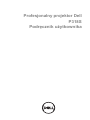 1
1
-
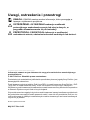 2
2
-
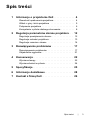 3
3
-
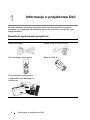 4
4
-
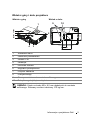 5
5
-
 6
6
-
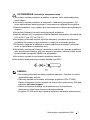 7
7
-
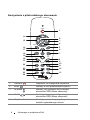 8
8
-
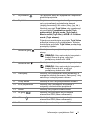 9
9
-
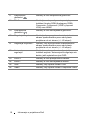 10
10
-
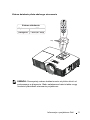 11
11
-
 12
12
-
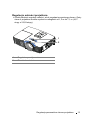 13
13
-
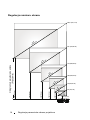 14
14
-
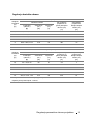 15
15
-
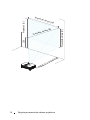 16
16
-
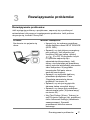 17
17
-
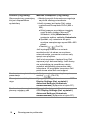 18
18
-
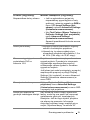 19
19
-
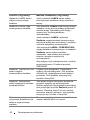 20
20
-
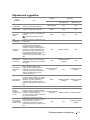 21
21
-
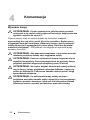 22
22
-
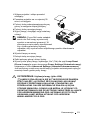 23
23
-
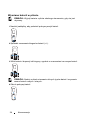 24
24
-
 25
25
-
 26
26
-
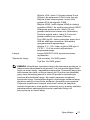 27
27
-
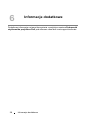 28
28
-
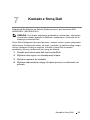 29
29
-
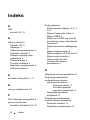 30
30
-
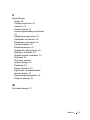 31
31
Dell Professional Projector P318S instrukcja
- Kategoria
- Projektory danych
- Typ
- instrukcja